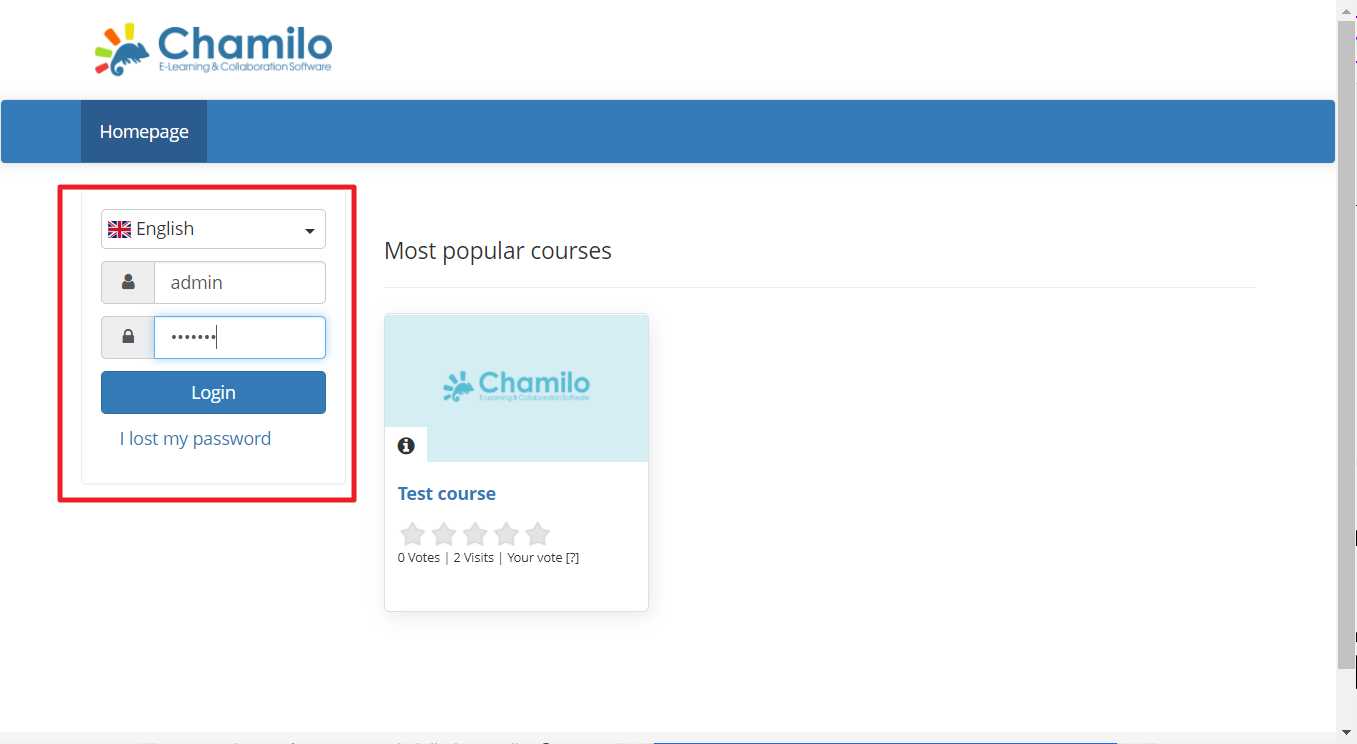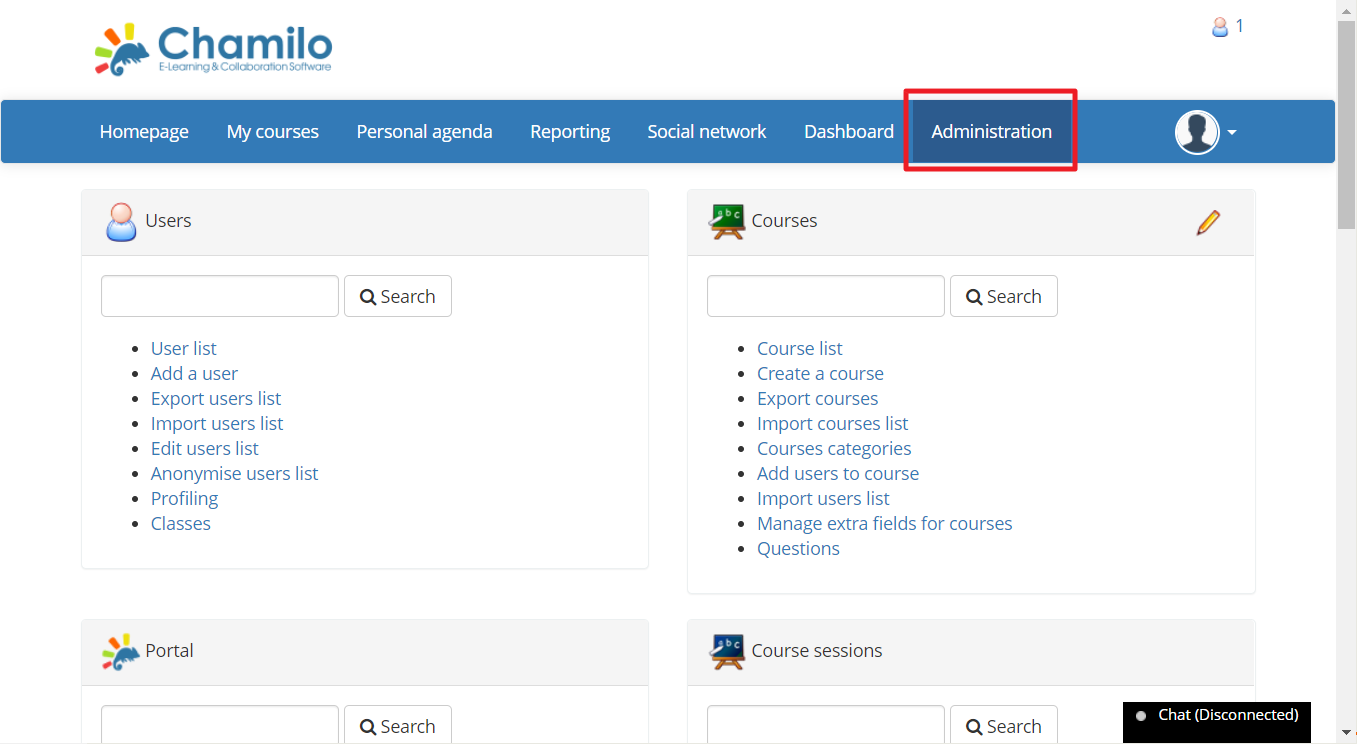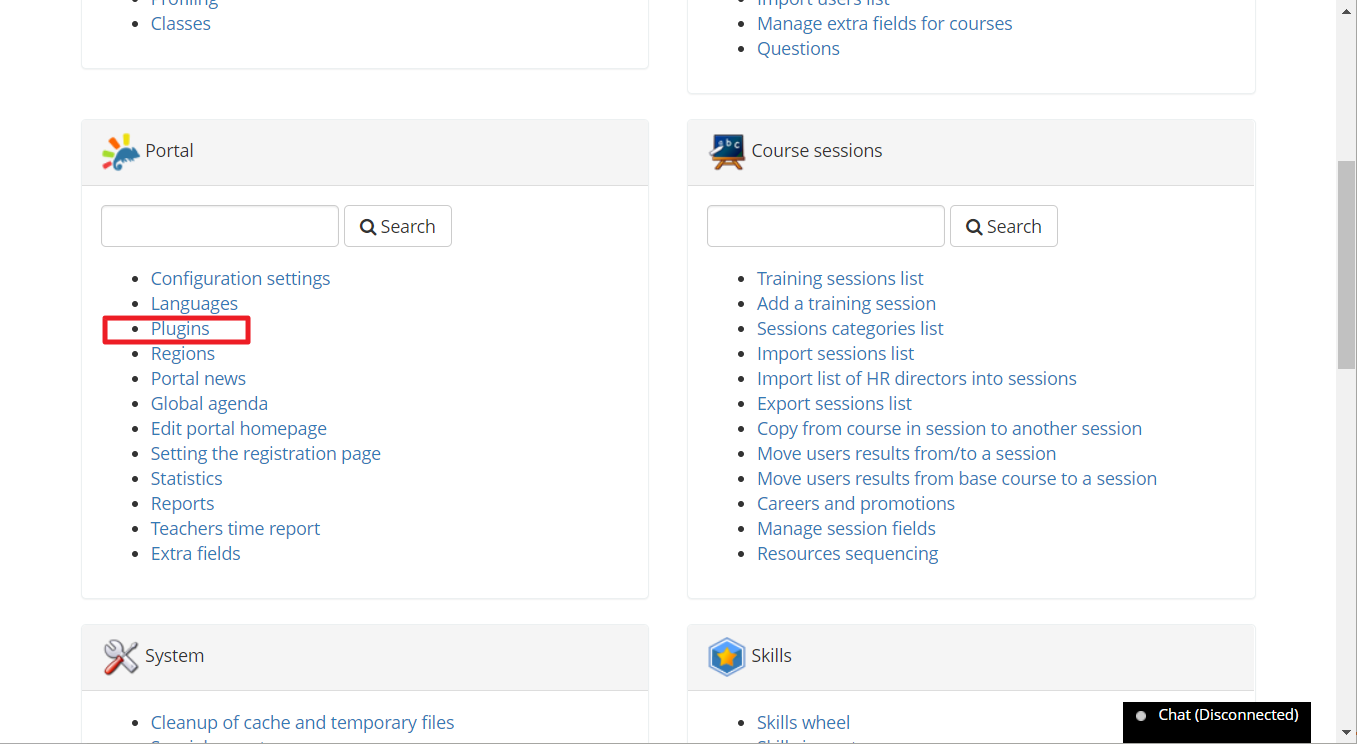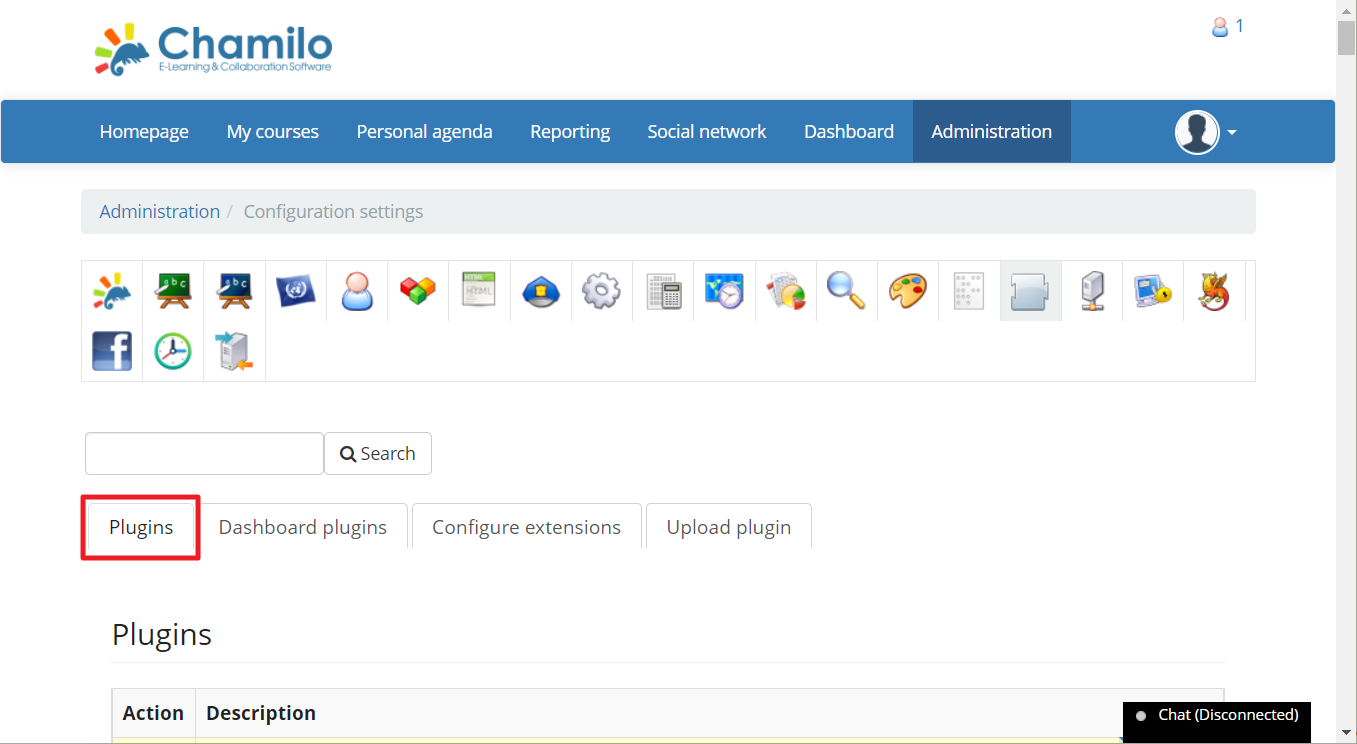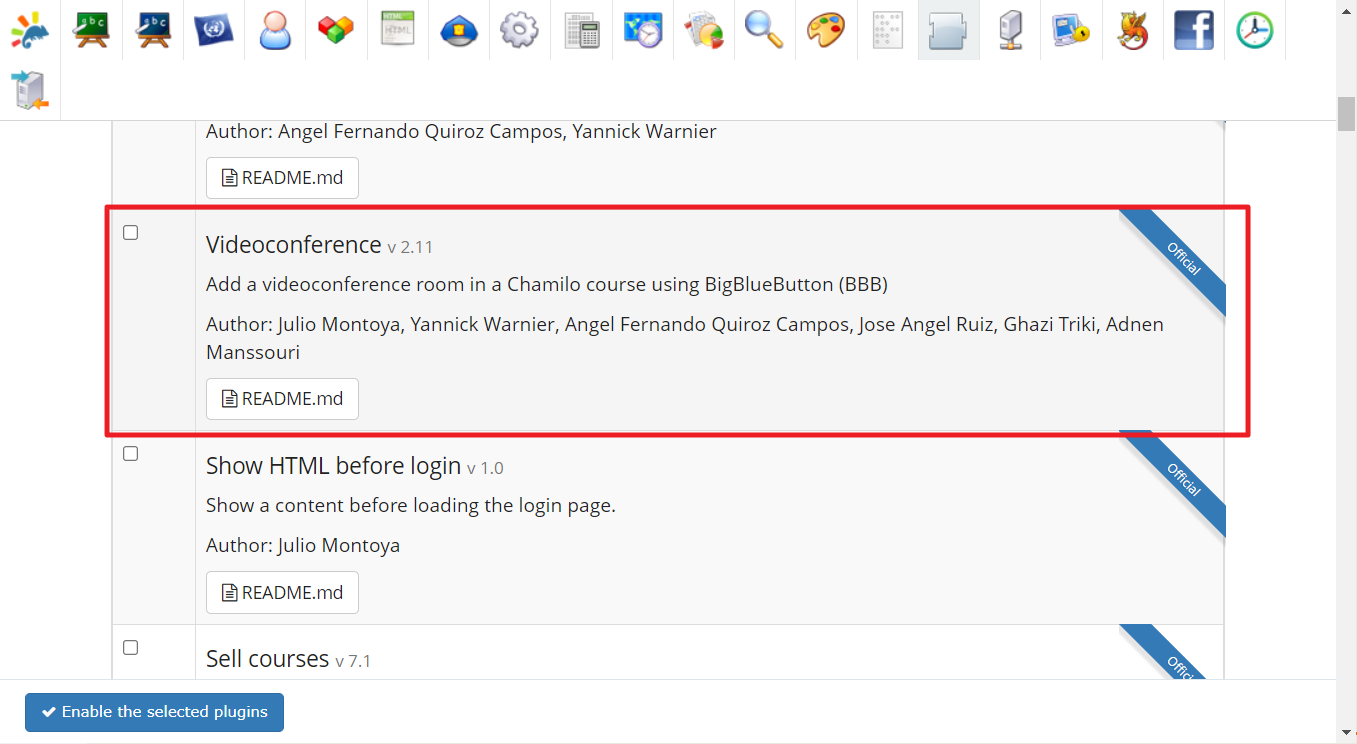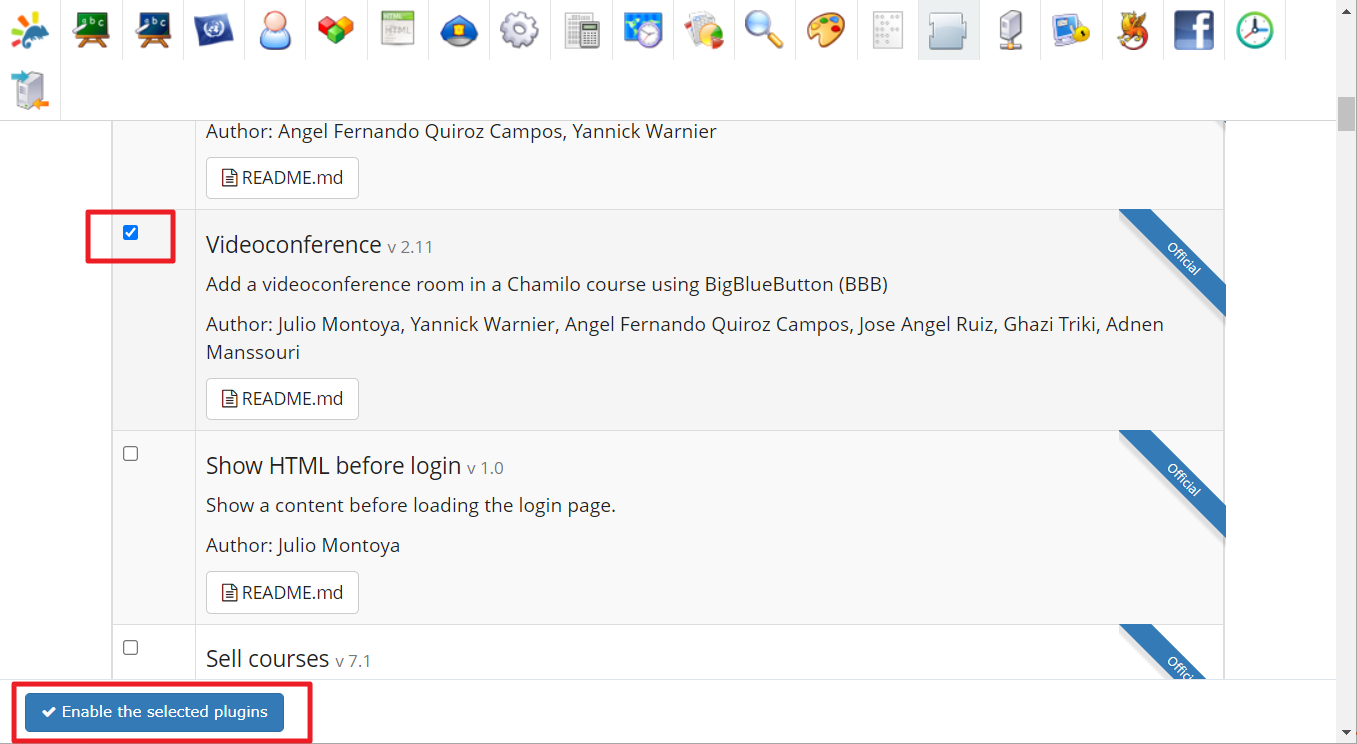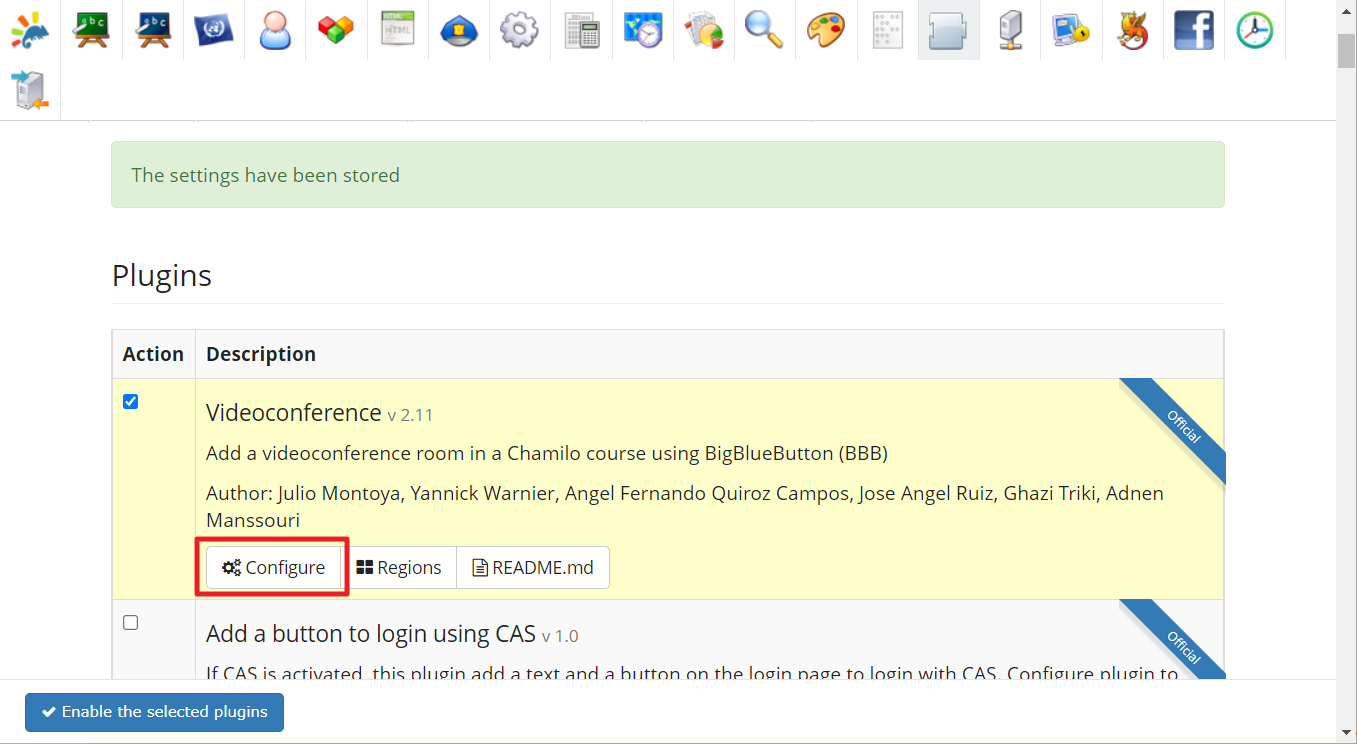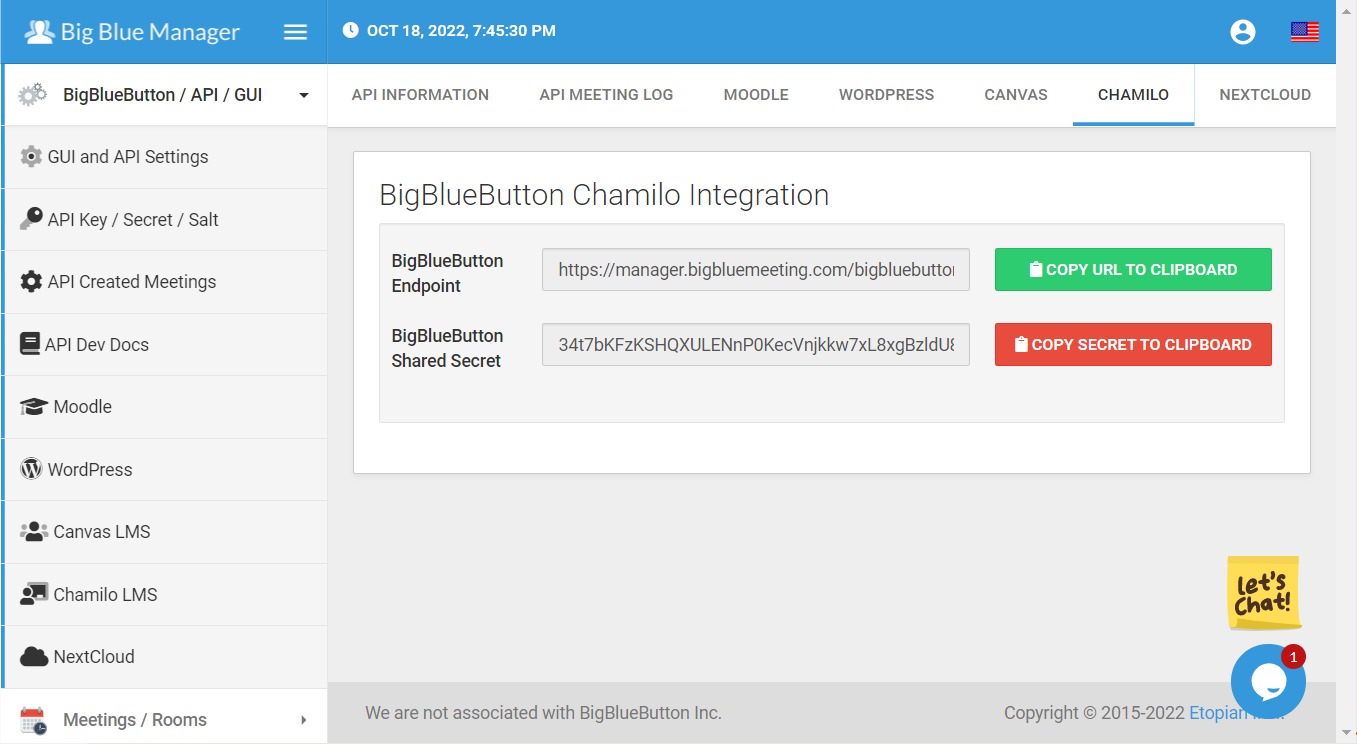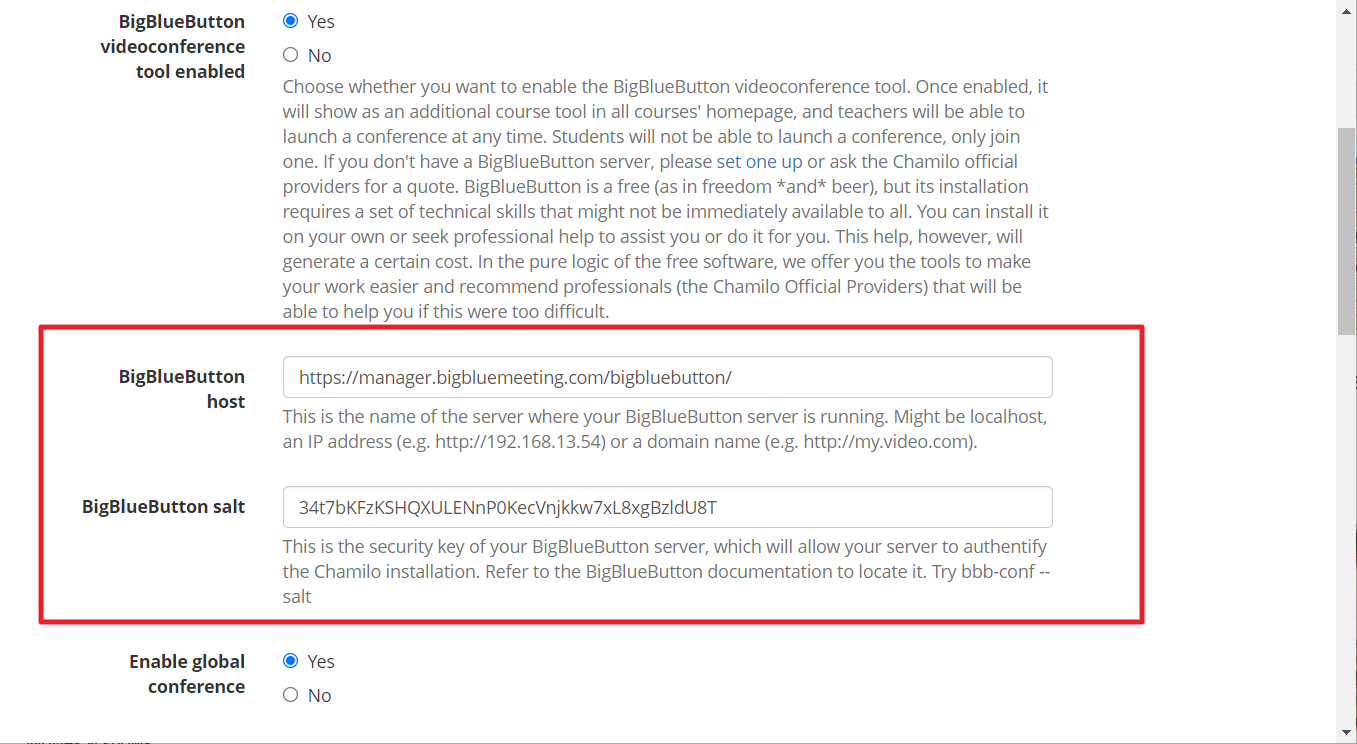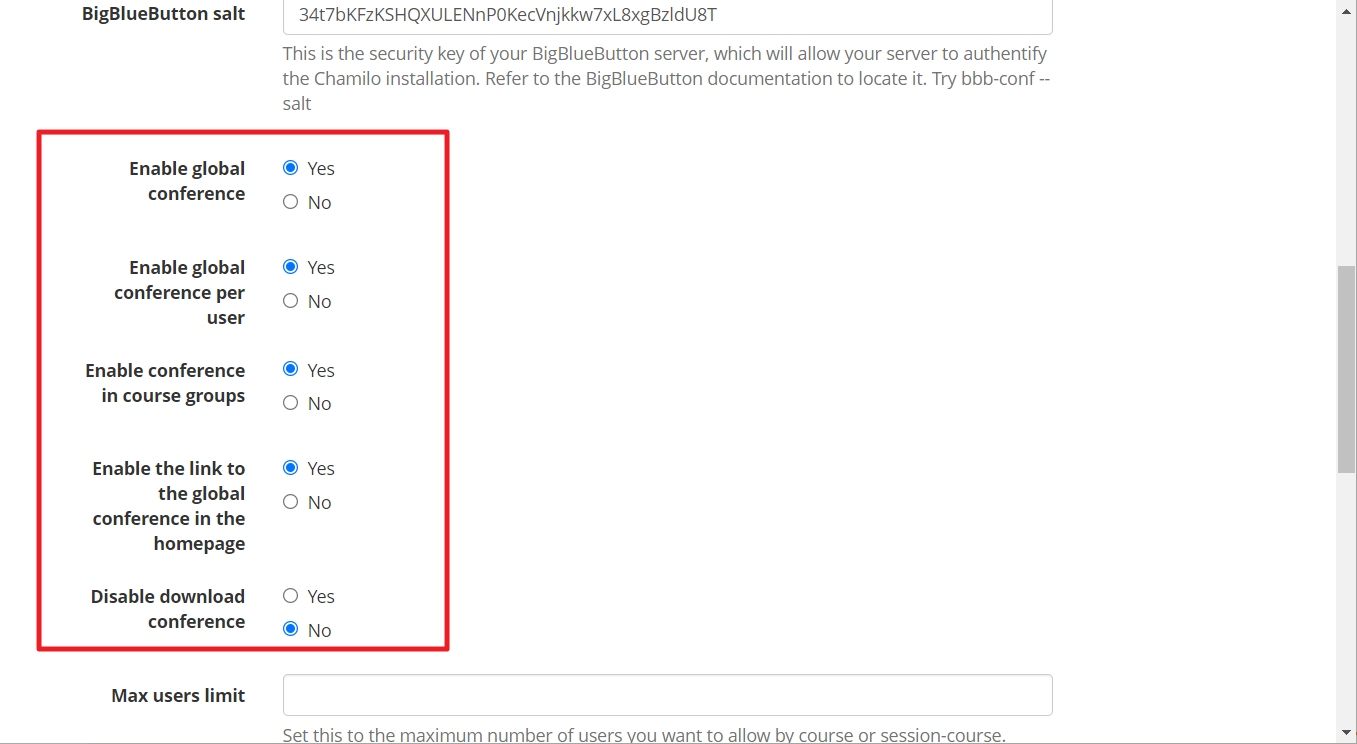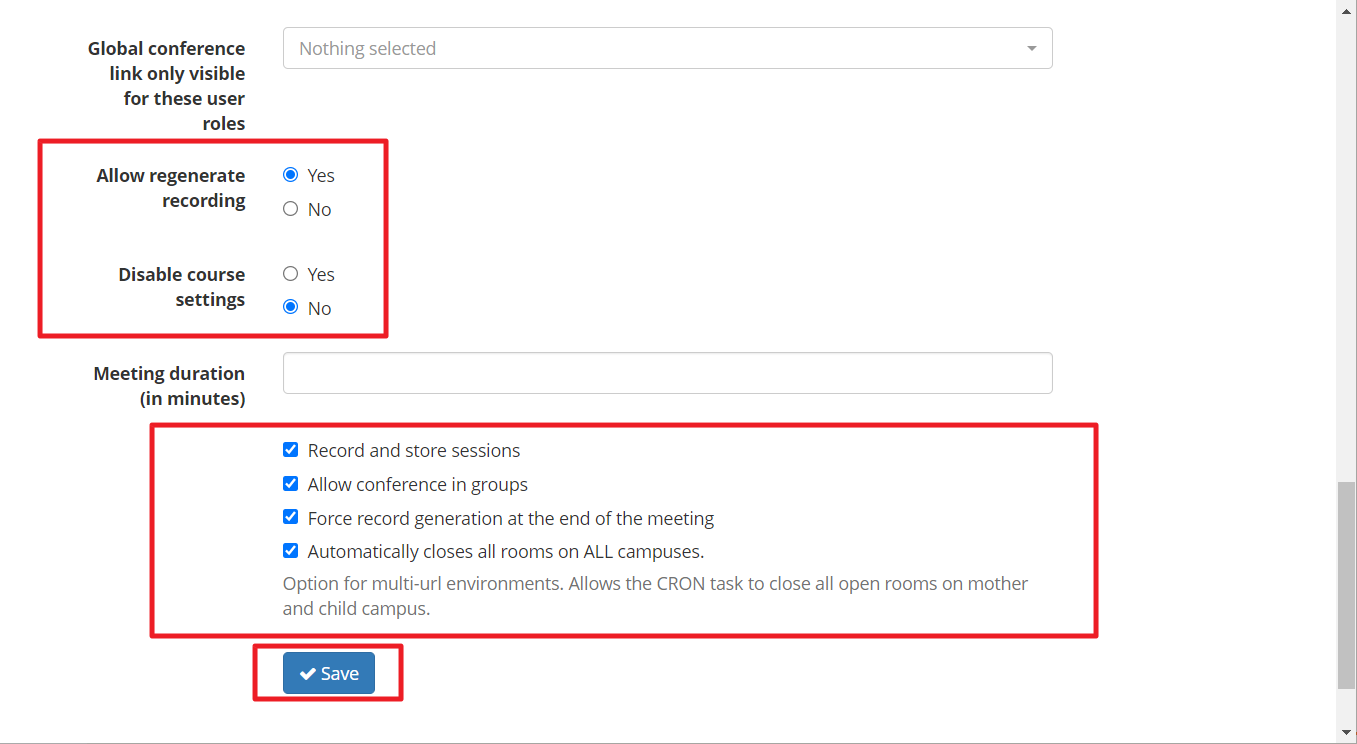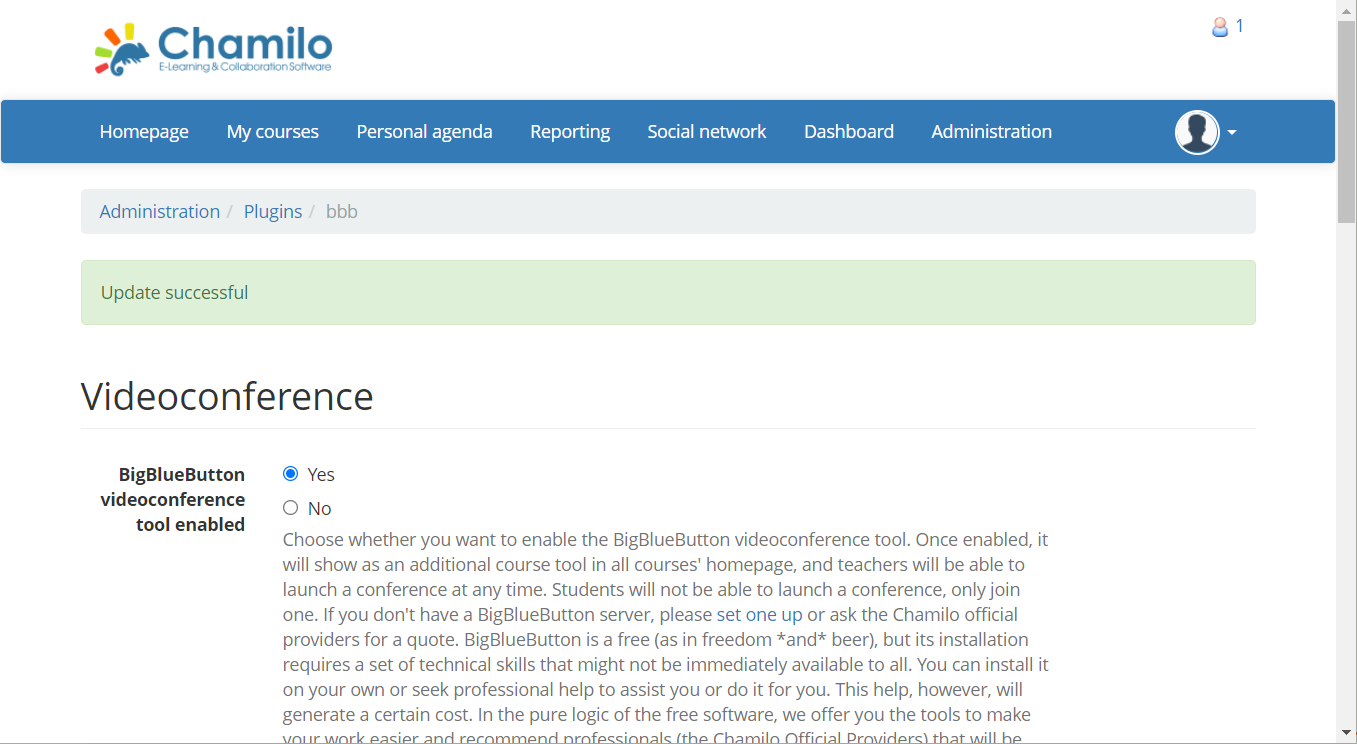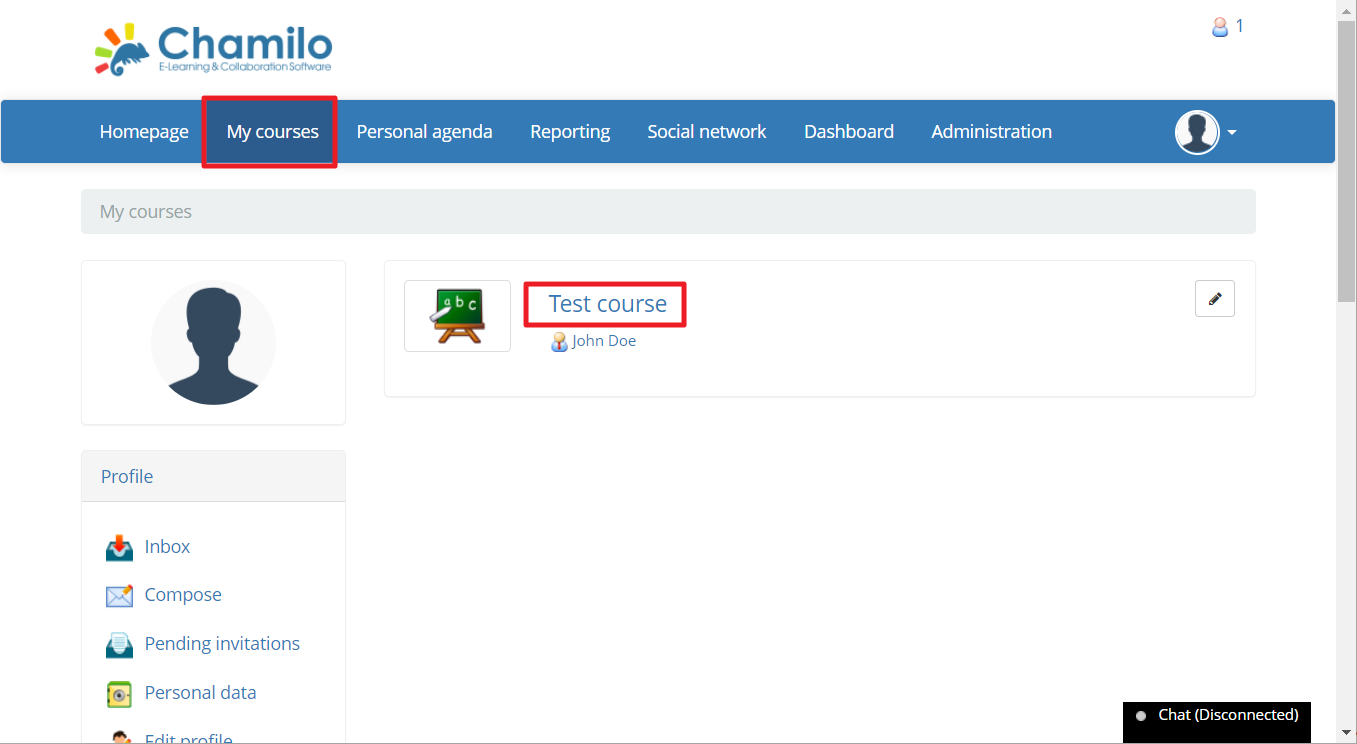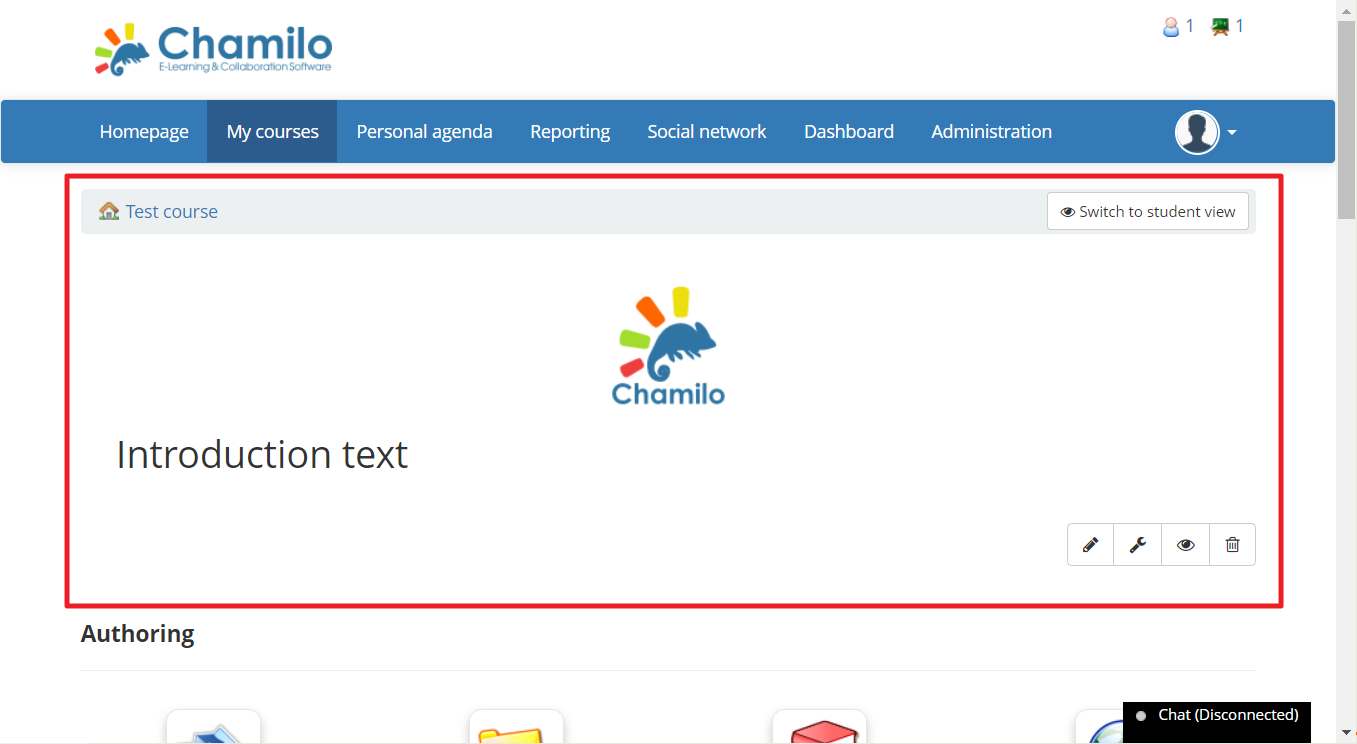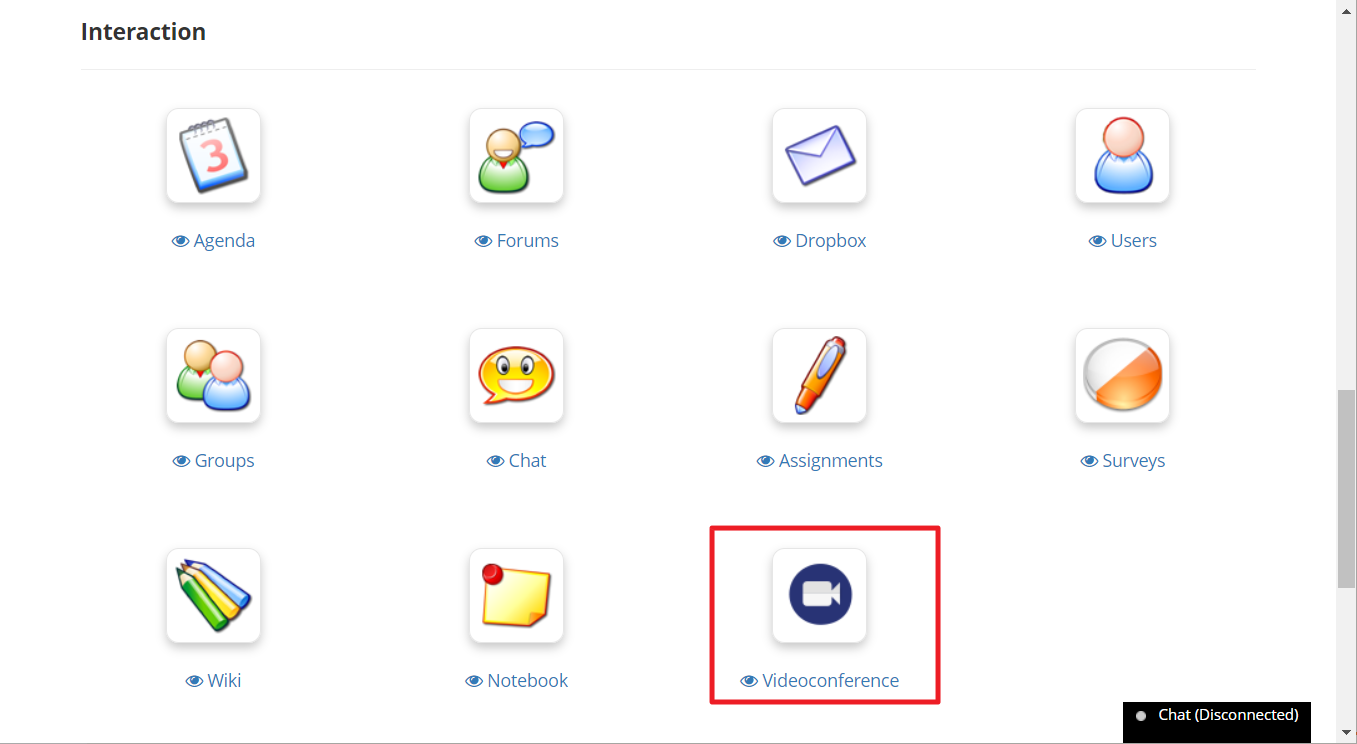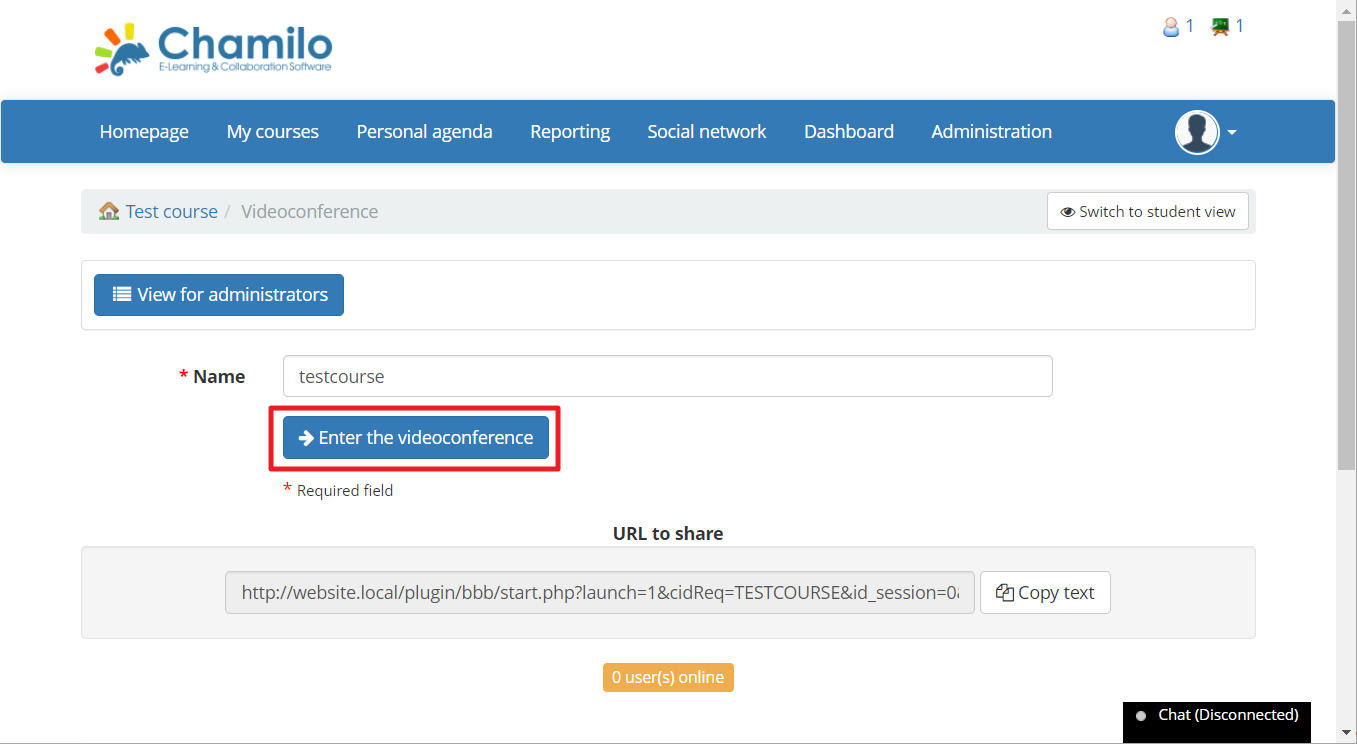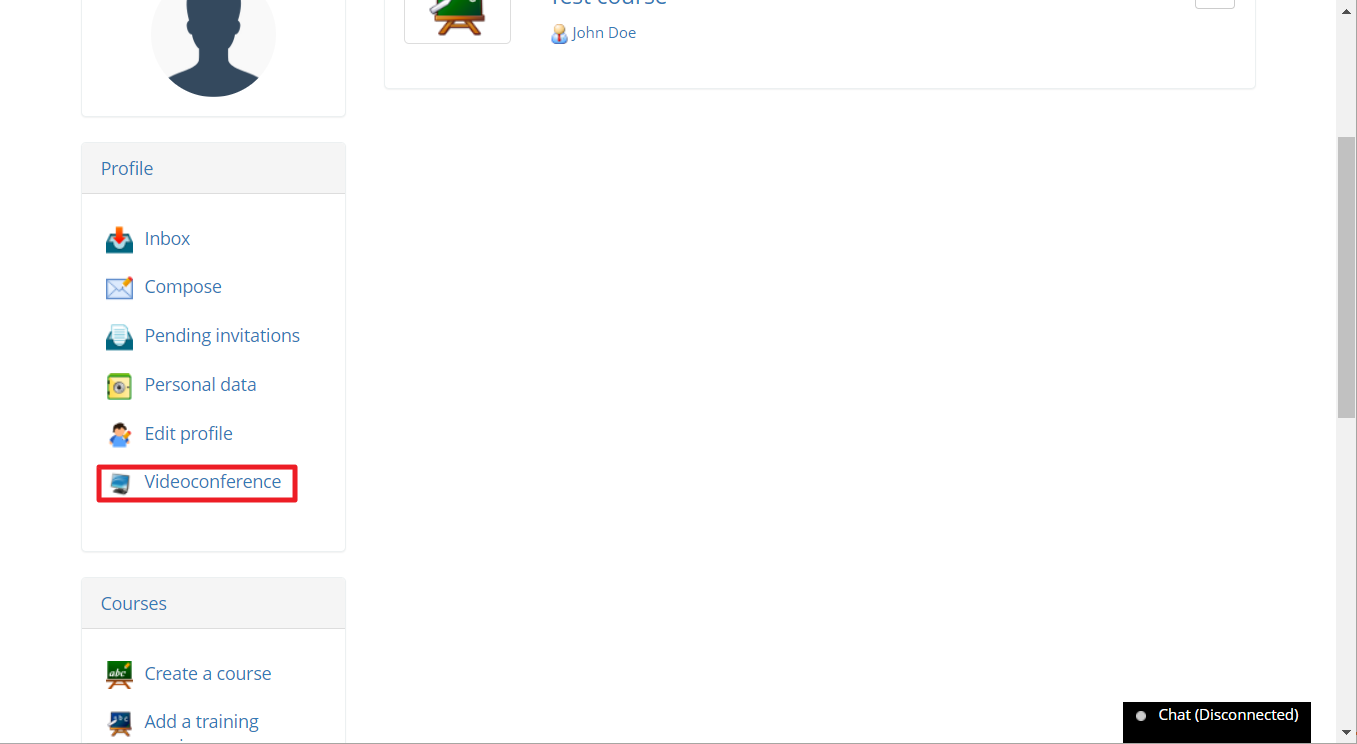Chamilo, eğitim ve işletmeler için kurulumu kolay bir LMS'dir. Öğrenme başarıları ve becerileri hakkındaki kursları ve verileri yönetmeyi basit ve kolay hale getirir. Bu proje, dünya çapında 10 milyondan fazla kullanıcıyla 20 yılı aşkın bir süredir uygulanmaktadır. Kâr amacı gütmeyen bir kuruluş tarafından koordine edilen ve resmi sağlayıcıları ve dışarıdan katkıda bulunanlar tarafından geliştirilen, eğitimi iyileştirme ortak amacına hizmet eder.
Big Blue Meeting, Chamilo video konferans desteği ile bir aya kadar ücretsiz deneme sunuyor. 5 dakika içinde video konferans kurulumunu almak için kaydolun.
Chamilo, çevrimiçi toplantılara ve öğretime izin vermek için bir video konferans eklentisi içerir. Eklentiyi kullanmak için kendi BigBlueButton sunucunuza ihtiyacınız var ya da sunucuyu kullanmanız için sağlamak için Big Blue Meeting gibi bir servise ihtiyacınız var. Chamilo ile çevrimiçi öğretmeye ve toplantıya başlamak için birkaç dakika içinde Chamilo'da video konferans sunucusunu kurmak için aşağıdaki talimatları izleyin.